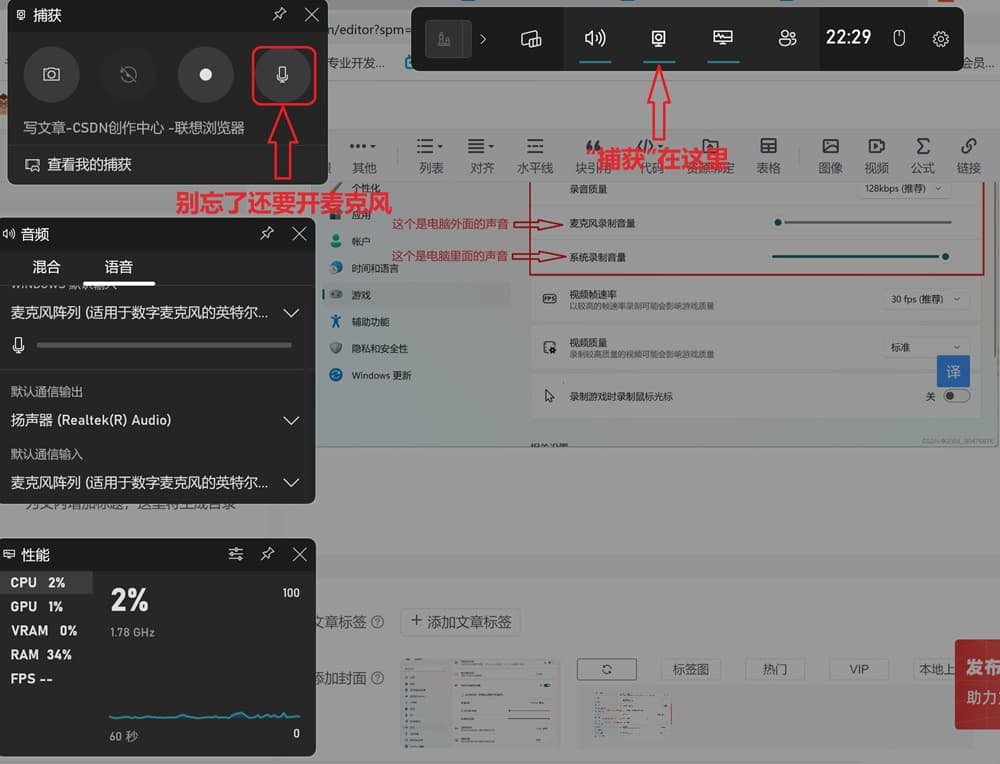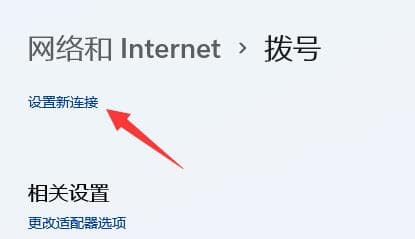win11文件夹怎么开启加密?
平时我们的电脑中都会新建很多的文件夹用来保存各种类型的文件,有些文件夹的内容很重要,需要进行加密处理,可是不少win11系统用户不知道应该怎么设置,针对这一问题下面it小知识网给大家介绍下win11设置文件夹加密操作方法。
win11文件夹怎么开启加密?
1:首先进入磁盘,找到想要加密的文件夹。
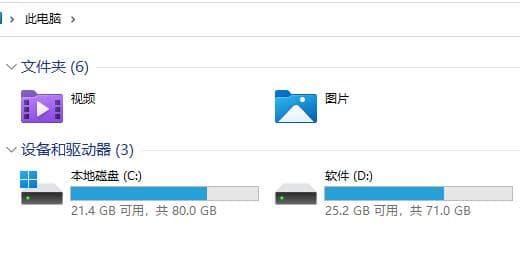
2:找到后,右键该文件夹,选择“属性”。
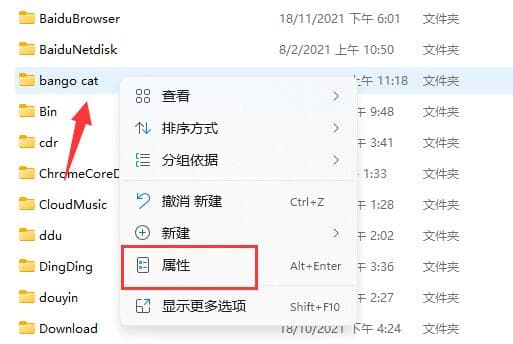
3:接着点击属性中的“高级”设置。
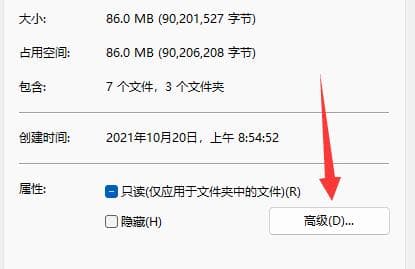
4:再勾选“加密内容以便保护数据”,并点击“确定”。
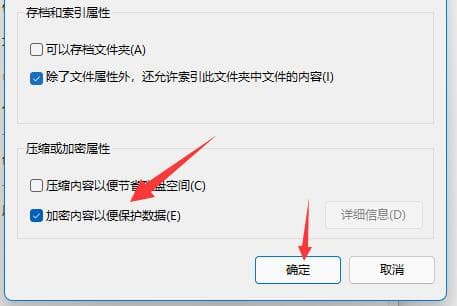
5:回到文件夹属性后,点击“确定”,会弹出提示框,再点击“确定”就可以加密文件夹了。
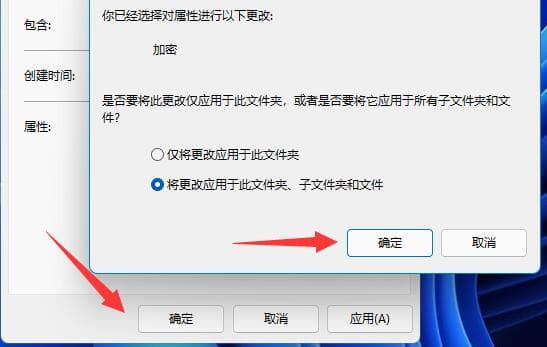
相关阅读
-
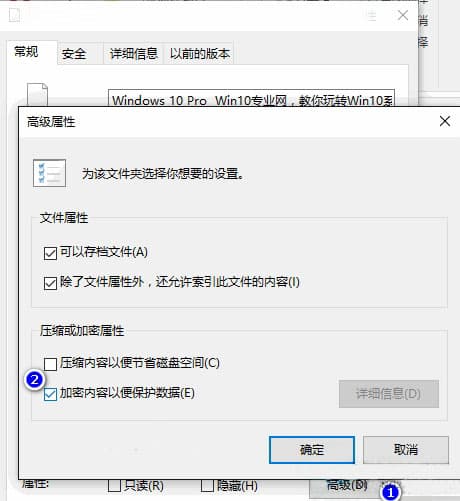
win10系统文件夹加密如何取消
最近有位win10系统用户在使用电脑的时候,发现有些文件夹被加密了,用户不知道怎么解决这个问题,为此非常苦恼,那么win10系统文件夹加密如何取消呢?今天it小知识网为大家分享win10系统文件夹加密的取消的操作教程。
-
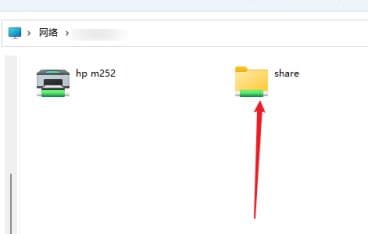
win11怎么设置共享文件夹?
4:右击选择需要共享的文件夹,打开“属性”窗口,进入“共享”选项卡。1:首先在桌面上右键点击“此电脑”打开“设置”菜单。
-
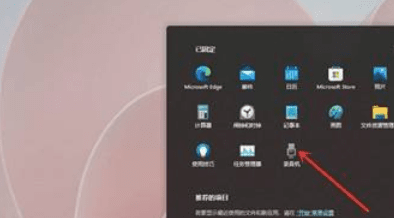
win11系统怎么添加常用文件夹?
1:打开开始菜单,点击“设置”,打开Win11设置界面。大家在使用电脑的过程中,通常会添加常用文件夹的方式来提升使用的便捷度,那么win11怎么添加常用文件夹?下面it小知识网给大家来介绍下win11添加常用文件夹操作教程。
-
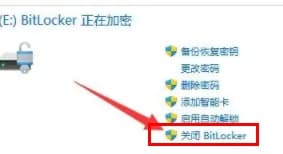
win11系统如何关闭BitLocker加密?
微软近日向国外媒体确认,Windows 11 24H2版本将在系统装机时默认启用BitLocker磁盘加密。不过有些用户不喜欢这个功能,想要了解win11系统如何关闭BitLocker加密?下面就一起看下操作教程吧。
-
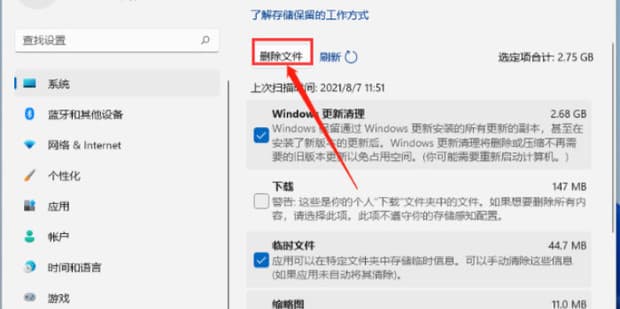
Win11如何清理C盘垃圾文件
很多朋友们使用win11电脑,时间长了会导致c盘满的情况出现,针对电脑c盘满的原因有很多,比如说:电脑缓存垃圾太多,安装的应用程序等等,如果还不知道该怎么给win11电脑c盘清理垃圾文件,接下来就给大家来介绍下Win11如何清理C盘垃圾文件,希望帮到大家!
-
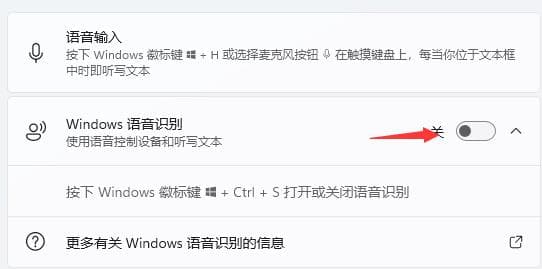
win11系统语音助手怎么开启?
7:最后再其中开启“Windows语音识别”就可以了。2:然后点击上方搜索框,在其中搜索就可以打开“cortana”语音助手了。在win11系统中,依旧保留了语音助手功能,用户们可以通过它来启动各种程序,这个功能很多人都是关闭的,想要使用的时候,却不知
-
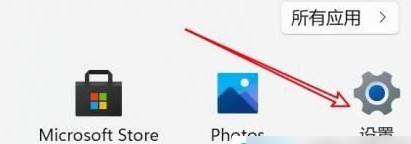
win11实时保护老是自动开启怎么办?
在使用win11系统的时候因为有下载别的安全防护软件,就想着将电脑自带的安全防护关闭,但是不少的用户们在关闭后他还是会自动的开启,具体该怎么办呢?下面it小知识网大家分享下具体的解决办法。
-
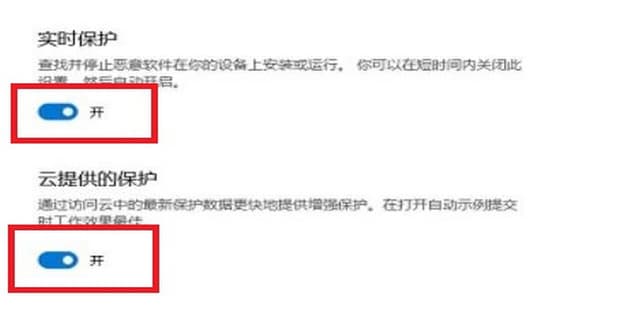
Win11下载文件被自动删除怎样处理
3:然后进入左边“隐私和安全性”打开“Windows安全中心”。
-
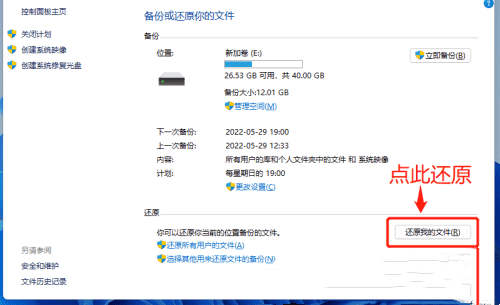
win11电脑怎么备份系统文件
在我们平常电脑的使用中,我们会将操作系统事先贮存起来, 简单地说就是系统备份,其目的就是当系统出现问题后可以将系统还原到之前备份过的状态。那么Win11系统应该如何备份呢?今天一起来学习下具体的win11备份系统文件操作方法。
-
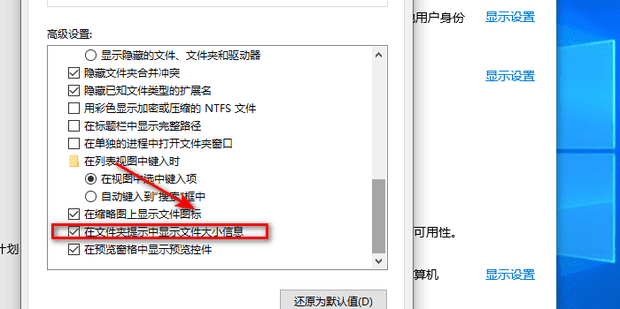
Windows10系统怎样在文件夹提示中显示文件大小?
以上就是给大家分享了Windows10系统怎样在文件夹提示中显示文件大小的解决办法,希望此次分享能帮到大家!win10用户在使用电脑的时候发现文件夹后面不显示大小,这样用户朋友们就无法获取到文件大小信息了,那么Windows10系统怎样在文件夹提示中显示文件大小?本文图文方式来给大家分享下具体的解决
-
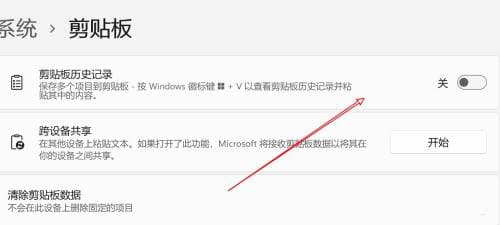
win11系统如何开启剪切板记录功能?
剪切板历史记录功能对我很多人来说是个非常好用的功能,当我们频繁使用的时候,就可以通过它来查看前面所剪切的内容,而一些win11用户并不清楚这个功能如何开启,下面it小知识网给大家分享下win11设置剪切板记录功能方法。
-
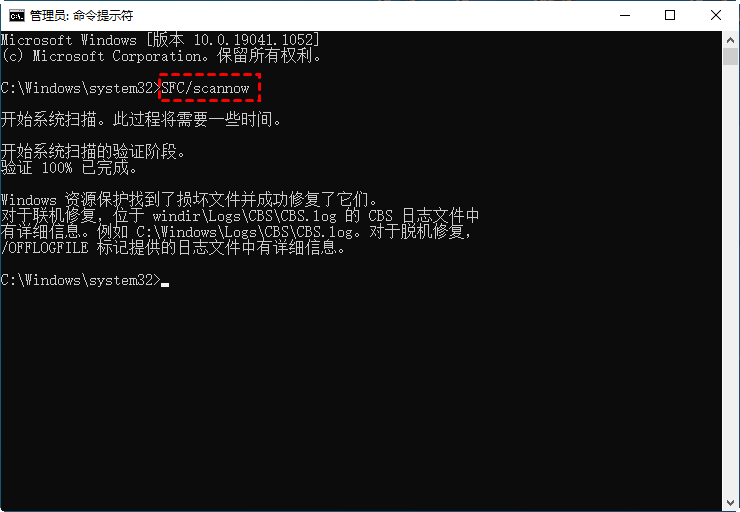
win11怎么修复损坏的系统文件
2:进入命令提示符后,粘贴DISM /Online /Cleanup-Image /RestoreHealth 代码并按Enter键。有些朋友发现自己的windows11系统功能不全,可能是系统文件有损坏,只要使系统文件都恢复正常,功能应该就可以正常启用了,大家想知道怎么用命令修复系统文件,今天it